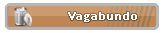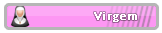Excluir uma Partição:
1. Entre na tela de partições do Boot IT NG.
2. Selecione a linha que representa a partição e clique em Delete.
3. Nessa tela clique em Yes.
4. Sua partição esta apagada. Reinicie o computador.
Recuperando uma Partição Apagada:
1. Entre na tela de partições do Boot IT NG.
2. Selecione a linha que representa o espaço livre que era a partição que você quer recuperar e clique no botão Undelete.
3. O programa avisará que pode recuperar apenas partições FAT, HPFS, NTFS, Ext2, ReiserFS e partições extendidas. Se a sua partição se encaixa nos requisitos, clique em OK.
4. O programa TENTARÁ recuperar a partição.
5. Se você tiver sorte, a partição será recuperada, reinicie o computador.
OBS: Normalmente o programa não consegue recuperar a partição, ou recupera apenas parte da partição original, e lembre-se: quanto menor for o espaço de tempo entre a partição ser apagada e ser recuperada, maoires são as chances.
Backup e Restauração do Sistema de Partições:
1. Clique no botão de Backup do MBR.
2. Escolha a opção correspondente de Backup, escolha o HD e clique em OK.
3. Para Restaurar, siga os mesmos passos, escolhendo a opção Restore nos passos 1 e 2.
Criar a Imagem de uma Partição:
1. Entre na tela de partições do Boot IT NG.
2. Escolha a partição na qual você quer fazer a imagem e clique no botão Image.
3. Escolha a opção Create Image e clique em OK.
4. Agora escolha outra partição que será aonde sua imagem será salva e clique no botão Paste.
5. Escolha a pasta que a imagem será salva, de um nome para ela e clique no botão OK.
6. Defina o tamanho máximo da imagem e clique em OK. Como minha partição base tem 1,35 GB, defini o tamanho máximo de 2GB.
7. Agora a imagem será feita, o processo é demorado.

8. Depois o programa pergunta se você quer verificar a imagem, escolha Yes para verificar. Selecione a opção Byte-a-byte e clique em Yes para verificar a imagem de uma maneira profunda. Clique em No para não verificar a imagem.
9. Pronto sua imagem está feita, em casos extremos, é só restaurar essa imagem para que o sistema volte ao normal.




 Curtidas:
Curtidas: